Utilisation de la partie automation : - Moessieurs
Menu principal
- Page d'accueil
- Actualités
-
Série ES et MO
-
Voices
- Généralités
- Astuces
- Tests
- Téléchargement
- Fonctions job
- Performance
- Song
-
Pattern
- Généralités
- Astuces
- Tests
- Fonctions job
-
Mixing/multi
- Généralités
- Astuces
- Fonctions job
-
Master
- Généralités
- Astuces
- Fonctions job
-
Sampling
- Généralités
- Astuces
- Fonctions job
-
Arpéges
- Généralités
- Astuces
- Test
- Téléchargement
-
Plg Card
- Généralités
- Astuces
- Tests
- Téléchargements
- File
- Utility
- OS
-
Logiciels
- Généralités usb
- Téléchargement usb
- Editors
- Séquenceurs
- mLan
- Manuels
-
Voices
-
Série XS et MoX
-
Présentations
- Motif XS
- S70/90 XS
- XS Rack
- Présentation MoX
-
Voices
- Généralités
- Edition
- Astuces
- Tests Librairies
- Téléchargement
- Fonctions job
-
Performances
- Généralités
- Astuces
- Fonctions job
- Téléchargement
- Song
-
Pattern
- Généralités
- Astuces
- Fonctions job
- Mixing/Multi
-
Master
- Généralités
- Astuces
- Fonctions job
-
Sampling
- Généralités
- Astuces
- Fonctions job
-
Arpèges
- Généralités
- Astuces
- Téléchargement
- Contrôleurs
- AD Input
- Effets
-
File
- Généralités
- Astuces
- Ethernet
-
Utility
- Généralité
- Astuces
-
OS
- Généralités
- Téléchargement
- Mise à jour
- Motif XS 1.60
- Didacticiels vidéos
- Drivers
-
Editeurs
-
Studio Manager
- Généralités
- Téléchargement
- Installation
- Didacitciel Vidéo
-
Editeurs XS
- Yamaha
- XS Tools
- Waveform Editor
- Motif Creator
- MotifPano MoX
-
Studio Manager
- Karma Motif
- Logiciels Ipad
-
Logiciels Daw
-
Cubase AI4
- Généralités
- Téléchargement
- Installation
- Didacticiels
- Patchname
- Halion One
- Sonar
- Logic
- ProTools
-
Cubase AI4
- Xs et n12
- Customisation
- Dvd Motif XS
- Manuels
-
Présentations
-
Série XF
- Présentations XF
- Présentation MoXF
-
Voices
- Généralités
- Edition
- Astuces
- Test Librairies
- Téléchargement
- Fonctions job
-
Performances
- Généralités
- Téléchargement
- Astuces
- Fonctions job
- Song
- Pattern
- Mixing
- Master
- Sampling
-
Arpèges
- Généralités
- Astuces
- Téléchargements
- Contrôleurs
- A/D Input
- Effets
-
File
- Généralités
- Astuces
- Ethernet
-
Utility
- Généralités
- Astuces
-
OS
- Généralités
- Astuces
- Téléchargements
- Mise à jour
-
Driver
- Driver USB
- Driver FW
-
Editeurs
-
Studio Manager
- Généralités
- Téléchargement
- Installation
- Astuces
-
Yamaha
- Généralités
- Téléchargement
- Installation
- Vidéos
-
Didacticiels
- XS Editor
- VST Editor
- XF Tools
- Waveform Editor
- MotifPano
- Motif Creator
-
Studio Manager
- Karma Motif
- Logiciels Ipad
-
Logiciels Daw
-
Halion One
- Utilisation
- Astuces
-
Cubase AI5
- Généralités
- Téléchargement
- Installation
- Didacticiels
- Sonar
- Logic
- Protools
-
Halion One
- Customisation
- DVD Motif XF
- Manuels
- Divers
- Liens
- recherche
Utilisation de la partie automation :
Comme tout instrument VST, le Motif XS Editor VSTi peut bénéficier de l'automation sous Cubase.
Rappelons ce qu'est l'automation: il s'agit de l'enregistrement MIDI de variations de paramètres dans un séquenceur en fonction du temps.
Cet enregistrement peut se faire de deux façons:
- Il peut être dessiné à la souris dans un séquenceur audionumérique tel que Cubase.
- Il peut être enregistré grâce à l'action physique du musicien sur des contrôleurs MIDI, en temps réel.
Aucune des 2 méthodes n'est supérieure à l'autre, elles sont complémentaires.
- Dans le premier cas, on opère un travail fastidieux, mais "chirurgical".
En outre, Cubase propose des courbes "d'usine" parmi les plus classiques: sinusoïdes, triangle, carré... qu'il est très simple de synchroniser au tempo.
Cette méthode peut aussi servir d'édition de précision après une automation enregistrée avec un contrôleur MIDI.
- Dans le second cas, le musicien va pouvoir enregistrer en temps réel sa performance dans son séquenceur.
Que peut-on automatiser dans Cubase?
- Cela dépend de la piste sélectionnée dans Cubase.
Quand on ouvre le Motif XS VSTi Editor, 3 types de pistes sont créées :
- Une piste MIDI classique.
Depuis cette piste, vous pourrez automatiser les paramètres MIDI disponibles en temps normal depuis l'inspecteur de cette piste, notamment des paramètres liés aux plug-in MIDI.
Ce n'est généralement pas ces paramètres que l'on automatise, et surtout ils n'ont aucun lien avec le Motif XS VSTi Editor.
Dans le même dossier VST Instruments :
- Une piste VST Instruments.
Il s'agit d'un bus audio créé dans la console qui accueille le signal de sortie du Motif XS.
Comme tout bus audio dans Cubase, on peut lui affecter des effets en send, en Insert et des équaliseurs, dont les paramètres sont automatisables également.
- Une piste automation des paramètres de l'instrument VST.
C'est cette dernière piste qui va nous permettre d'accéder aux paramètres internes du Motif XS.
Hélas pas tous, seulement ceux qui sont accessibles depuis les potentiomètres de contrôle de la façade du Motif XS, soit:
Le volume, le panoramique, le dosage d'envoi vers la reverb ou le Chorus, les paramètres Cut off, resonance, attack, decay, sustain, release, AF1/2, assign 1 et Assign 2.
Ces 2 derniers choix sont très intéressants, car étant donné qu'ils sont assignable a de nombreux paramètres du Motif XS, c'est par leur biais que nous pourrons automatiser un grand nombre de paramètres du Motif XS.
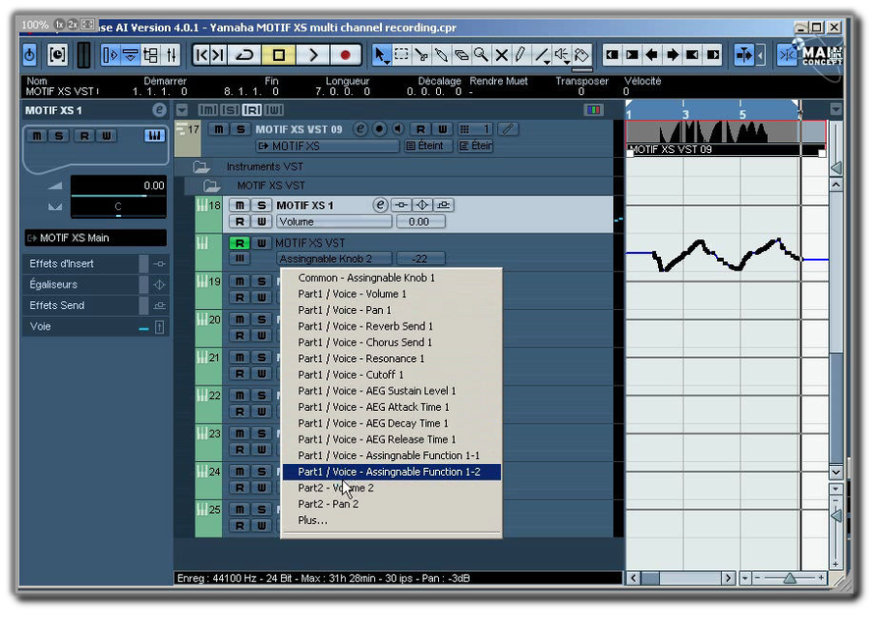

Le premier choix à faire est celui de la part dont vous souhaitez contrôler un paramètre.
Notez que le mode Voice et la Part 1 ont leur paramètres en commun.
Une chose importante à comprendre :
quand vous sélectionnez un nouveau paramètre, vous ne remplacez pas un paramètre par un autre, mais vous AJOUTEZ une nouvelle piste d'automation.
Par conséquent, pour annuler une automation, il vous faut simplement cliquer sur la piste d'automation dans l'inspecteur, et la supprimer (via un clic droit).
Seule la première piste d'automation ne peut pas être supprimée: il en reste toujours une minimum.
Plutôt que décrire précisément chaque type de manipulation, je vais vous montrer comment procéder à l'aide de 3 exemples.
Comme nous l'avons vu précédemment, on ne peut automatiser que les paramètres contrôlables par les potentiomètres de façade du Motif XS.
Or, celui-ci n'en fait manifestement pas partie! ça commence mal !
Mais on peut l'affecter au potentiomètre ASSIGN 1 !
Dans l'éditeur Motif XS VSTi, ouvrez l'écran d'édition.
Allez dans Voice Common / Control Set.
Affectez au contrôle Assign 1 le paramètre InsB Speed qui correspond à la vitesse de cycle de l'effet que l'on a en insert B, c'est à dire notre phaser.
N'oubliez pas de régler le paramètre "Depth" sur une valeur différente de 0, sans quoi, l'automation du potentiomètre risque fort de n'avoir aucun effet.
N'oubliez pas que, dans le cas décrit, ce n'est pas le paramètre vitesse du Phaser que vous allez automatiser, mais le mouvement du Fader qui commande cette vitesse de phaser.
Retournons dans la fenêtre principale de Cubase (fenêtre arrangement) et plaçons nous sur la piste MIDI.
Enregistrons une petite médodie sur un nombre suffisant de mesures (au moins 8).
Mettez Cubase en lecture, après avoir pris soin de mettre votre conteneur en boucle, de façon à le lire de façon cyclique.
Placez vous maintenant sur la piste d'automation.
Parmi les paramètres, choisissez Assignable Knob 1.
Une piste apparaît, avec une ligne grisée.
Appuyez sur le petit "R" vert de cette piste, à gauche dans l'inspecteur.
La courbe d'automation est toujours grise. Mais si vous cliquez dessus, vous vous apercevez que vous pouvez maintenant créer un point rouge, la courbe devenant bleue.
Créez un point rouge tout à fait à gauche de la boucle en bas, puis un autre tout à fait à droite, que vous ferez glisser vers le haut une fois créé, à la souris.
Quand vous lancez la lecture, la valeur "assignable knob 1" qui est dans l'inspecteur augmente au fur et à mesure que vous vous rapprochez de la fin de la boucle.
Et, par conséquent, le paramètre Speed de votre phaser évolue lui aussi, passant d'un phaser très lent à un phaser plus rapide.
Dans notre exemple, nous avons bien sûr choisi une courbe simple constituée de 2 points, mais il vous appartient si vous le souhaitez de créer des points supplémentaires là où bon vous semble.
Les changements peuvent aussi être brutaux.
Si vous avez réussi à suivre l'exemple 1, cela devrait être plus simple, puisque le paramètre Cutoff fait partie des paramètres proposés par défaut sur les pistes d'automation.
Choisissez donc ce paramètre.
Maintenant, nous allons vouloir faire évoluer ce Cutoff avec une courbe triangle dont la période sera la mesure.
Enregistrez donc une mélodie synchronisée au tempo MIDI (le métronome peut être activée dans la barre de transport).
Prenez soin, dans la barre d'outil de Cubase, de sélectionner le paramètre "Mesure" dans l'outil "type de grille".
(si vous hésitez sur le paramètre, placez votre curseur de souris dessus et son nom apparaîtra).
Cela indique à la courbe que sa période sera égale à une mesure.
Si vous souhaitez une courbe dont la période est chaque temps de la mesure, sélectionnez "temps", etc.
Ensuite, toujours dans la barre d'outil, sélectionnez l'outil Ligne.
Cliquez dessus et choisissez "triangle" parmi les courbes proposées.
Avec votre souris, dessinez en longueur et en amplitude votre ligne Triangle sur la courbe d'automation du Cutoff.
Si votre courbe ne vous convient pas, vous n'avez qu'à recommencer en redessinant une nouvelle courbe plus appropriée par dessous la première, qui sera alors effacée par la nouvelle.
Déclenchez la lecture de Cubase: votre mélodie se met à jouer, et le filtre a des variations temporelles de son Cutoff à chaque mesure, en parfaite synchronisation avec le tempo.
Si vous voulez, vous pouvez aller observer sur votre écran de Motif XS les variations de ce paramètre :
appuyez sur la touche F3 de votre synthétiseur, et observez comme le paramètre Cutoff varie.
Vous pouvez de la même manière automatiser la Résonance en ajoutant une courbe d'automation
et en pilotant celle-ci avec une autre courbe d'automation identique ou différente.
Pour ajouter une courbe d'automation, allez sur la barre grise verticale à gauche de votre piste d'automation,
en bas de celle-ci: au passage du pointeur de votre souris, un petit "+" apparaît, et un clic sur celui-ci crée une nouvelle piste d'automation, dont le paramètre à piloter sera Résonance :
Dessinez la courbe de votre choix.
Là encore, vous pouvez allez observer les variations de votre paramètre en appuyant sur F3 sur votre synthétiseur Motif XS.
Pas fanatique des automations à la souris ?
Vous êtes plutôt orienté "Live" et voulez simplement enregistrer dans Cubase les mouvements que vous effectuez depuis le panneau de votre Motif XS ?
Pas de souci.
Toujours après avoir enregistré une petite mélodie en MIDI dans Cubase, nous allons procéder à cette opération.
Mais pour cela, il faut vous assurer que votre Motif XS est bel et bien capable d'émettre des messages MIDI depuis sa façade.
Allez dans l'éditeur Motif XS VSTi editor et dans le menu FILE, choisissez Harware Utility.
Veillez à ce que le paramètre Local Control soit activé.
Ensuite cliquez sur Store afin de stocker ce changement dans la mémoire du Motif XS.
Créer une piste d'automation dont le paramètre cible sera encore une fois le Cutoff.
Une courbe plate et grise (que c'est triste) apparaît.
Avant d'enregistrer quoique ce soit, allez sur la façade de votre Motif XS et bougez le potentiomètre Cutoff,
le premier en partant de la gauche.
Le mouvement de ce potentiomètre doit faire bouger la courbe de haut en bas sur l'écran de Cubase.
Ce simple petit contrôle vous permet déjà de valider que tout est prêt pour l'enregistrement.
Dans l'inspecteur de la piste d'automation (partie gauche), cliquez sur le "W" rouge: ceci a pour effet d'activer l'enregistrement de l'automation, qui ne démarre que lorsque vous mettez Cubase en lecture.
Bougez le potentiomètre sur la façade de votre Motif XS: les mouvements seront alors enregistrés.
Maintenant, pour qu'ils soient lus, cliquez sur le petit "R" vert et éteignez le "W" rouge, et mettez Cubase en lecture :
le Cutoff suit la courbe et le son en est instantanément modifié.
De même, vous pouvez aller constater les modifications du paramètre sur l'écran du Motif XS en pressant la touche F3.
Ces mêmes variations peuvent être visualisées sur le Motif XS Editor VSTi, via le potentiomètre virtuel Cutoff situé au dessus du clavier, ou encore sur la paramètre Cutoff situé dans la page d'édition Voice Common / General.
Voici donc l'un des principaux apports de la version VSTi de l'éditeur, :
une automation possible directement depuis Cubase en temps réel, chose qui n'était pas possible avec Studio Manager et l'ancien Motif XS Editor.
Le format VST a ceci de particulier qu'il offre directement depuis Cubase un certain nombre de paramètres automatisables, paramètres qui sont inventoriés par Cubase au chargement du plug-in et proposés sous forme de liste.
J'ajoute que, dans le contexte d'un song mixing, vous pouvez bien entendu automatiser autant de paramètres que vous souhaitez sur autant de parts désirées. Les données MIDI étant très légères, n'ayez pas peur de charger copieusement la barque:
Cubase et le Motif XS sont tous les deux des as du MIDI et gèreront cela de façon fluide !
La seule commande dont les variations MIDI sont un peu lourdes à gérer est le Pitch Bend, qui est toujours codé sur 14 bits dans la norme MIDI (soit 16384 valeurs), là où les autres contrôleurs sont codés sur 7 bits (128 valeurs).
Coyote14.